Einrichtung und Nutzung von WLAN
Installation des FTP-Servers
Legen Sie in Ihrem Netzwerk einen Ordner an, in den die Kamera die Fotos übertragen soll
Wir empfehlen die Installation der Software FileZilla Server (Freeware): http://filezilla-project.org/
Starten Sie die Software FileZilla Server, falls sie nach der Installation nicht automatisch geöffnet wurde.
Konfiguration des FTP-Servers
Öffnen Sie das Dialogfenster zum Anlegen eines Benutzers.
Hinweis: Für die Erstellung eines Hosts im Vorfeld sprechen Sie am besten Ihre IT an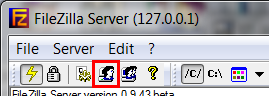
Legen Sie einen Benutzer an. Nutzen Sie dafür den Schalter [Add]
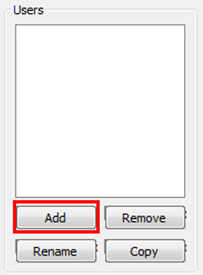
Vergeben Sie einen Namen für den Nutzer und bestätigen Sie dies mit [OK]
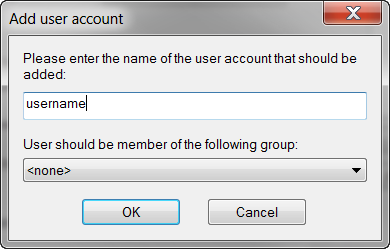
Vergeben Sie ein Passwort für den Nutzer.
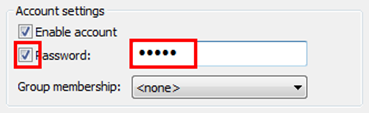
Klicken Sie im gleichen Fenster auf den Eintrag [Shared Folders]. Klicken Sie auf den Schalter [Add], um den Ordner aufzusuchen, den Sie eben für die Fotoablage definiert haben – z.B.: „G900SE“
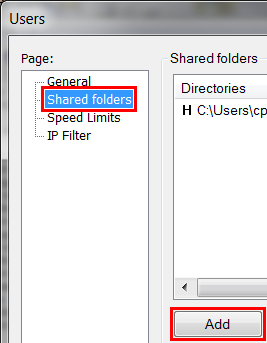
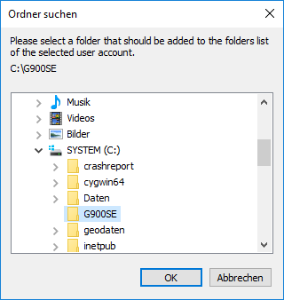
Vergeben Sie die Berechtigungen für den Ordner; vor allem die Schreibberechtigung [Write].
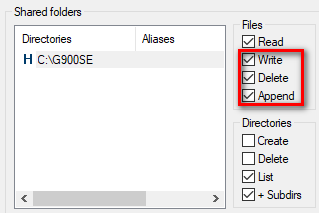
Schließen Sie das Fenster mit [OK].
Host-Liste erstellen
Nutzen Sie dafür die Software „ST-20“. Diese befindet sich im Ordner „DC Software“ nach der Installation der Ricoh Software.
Starten Sie die Software „ST-20“. 
Fügen Sie eine neue Einrichtung zu. Klicken Sie auf [Hinzufügen], um einen Namen zu vergeben.
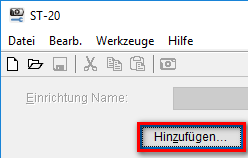
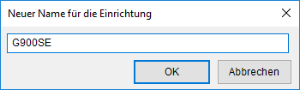
Aktivieren Sie den Reiter [Netzw.], um die Netzwerkeinstellungen vorzunehmen.
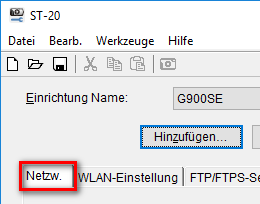
Vergeben Sie eine IP-Adresse. Ist DHCP verfügbar: automatisch; ansonsten vergeben Sie ein feste IP.
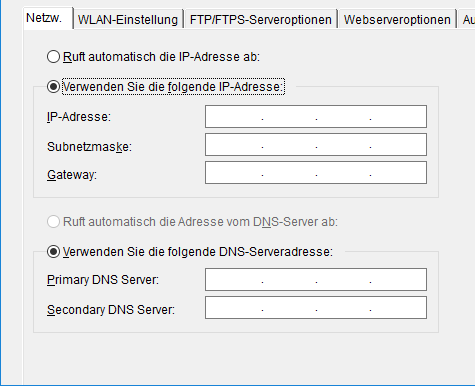
Aktivieren Sie den Reiter [WLAN-Einstellung], um die Verbindungsmethode einzurichten.
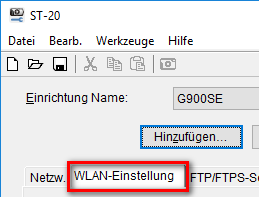
Wählen Sie im ersten Abschnitt das Kameramodell [G800SE/G900SE] aus.
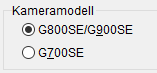
Vergeben Sie die ESS-ID, sprich den Namen des Wireless LAN z. B.: „Fritzbox“.
Wählen Sie die entsprechende Verschlüsselungsart Ihres Drahtlosnetzwerks (z. B.: „AES/TKIP“) sowie die Authentifizierungsmethode (z. B. „WPA/WPA2 mixed PSK“) aus. Geben Sie dann das WLAN-Passwort ein.
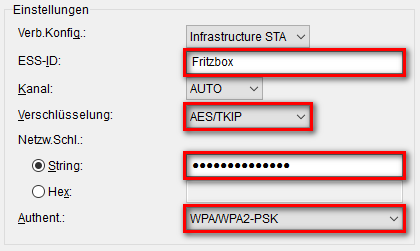
Aktivieren Sie den Reiter [FTP/FTPS-Serveroptionen], um die Sendemethode einzurichten.
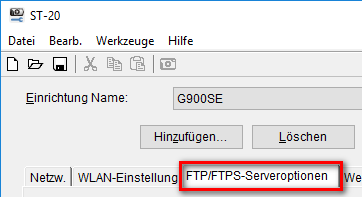
Geben Sie folgende Daten ein:
Servername: Name oder IP-Adresse des FTP Server
Benutzer: Name des FTP-User
Passwort: Kennwort zum FTP-User, falls eines vergeben wurde
Speichern Sie die Einstellungen.
Vergeben Sie den Namen SYSTEM.PRM
Hinweis: Achten Sie auf die Verwendung von Großbuchstaben. Prüfen Sie ebenfalls, ob Sie überall ein Passwort eingetragen haben.
Sie können die ST-20 Software nun schließen.
Host-Liste auf die Kamera übertragen
Schließen Sie die Kamera mit dem mitgelieferten USB-Kabel an den Computer an. Schalten Sie die Kamera zuvor aus.
Legen Sie auf der Kamera / SD Karte einen Ordner SYSTEM an
Hinweis: Achten Sie auf die Verwendung von Großbuchstaben.
Übertragen Sie die SYSTEM.PRM mit Hilfe des Windows Explorers in diesen Ordner.
Achten Sie darauf, dass nur eine *.PRM in diesem Ordner vorhanden ist.Schalten Sie die Kamera aus und trennen Sie sie vom System
WLAN-Verbindung in der Kamera einlesen
[MENU]- Button drücken.
Wechseln Sie mit dem
 - Button auf die Menü-Hauptleiste und rufen Sie über den
- Button auf die Menü-Hauptleiste und rufen Sie über den  -Button das [Netzwerk]-Menü auf.
-Button das [Netzwerk]-Menü auf.Gehen Sie zu den [Verb.einst. les.]. Wählen Sie diese über den
 -Button aus.
-Button aus.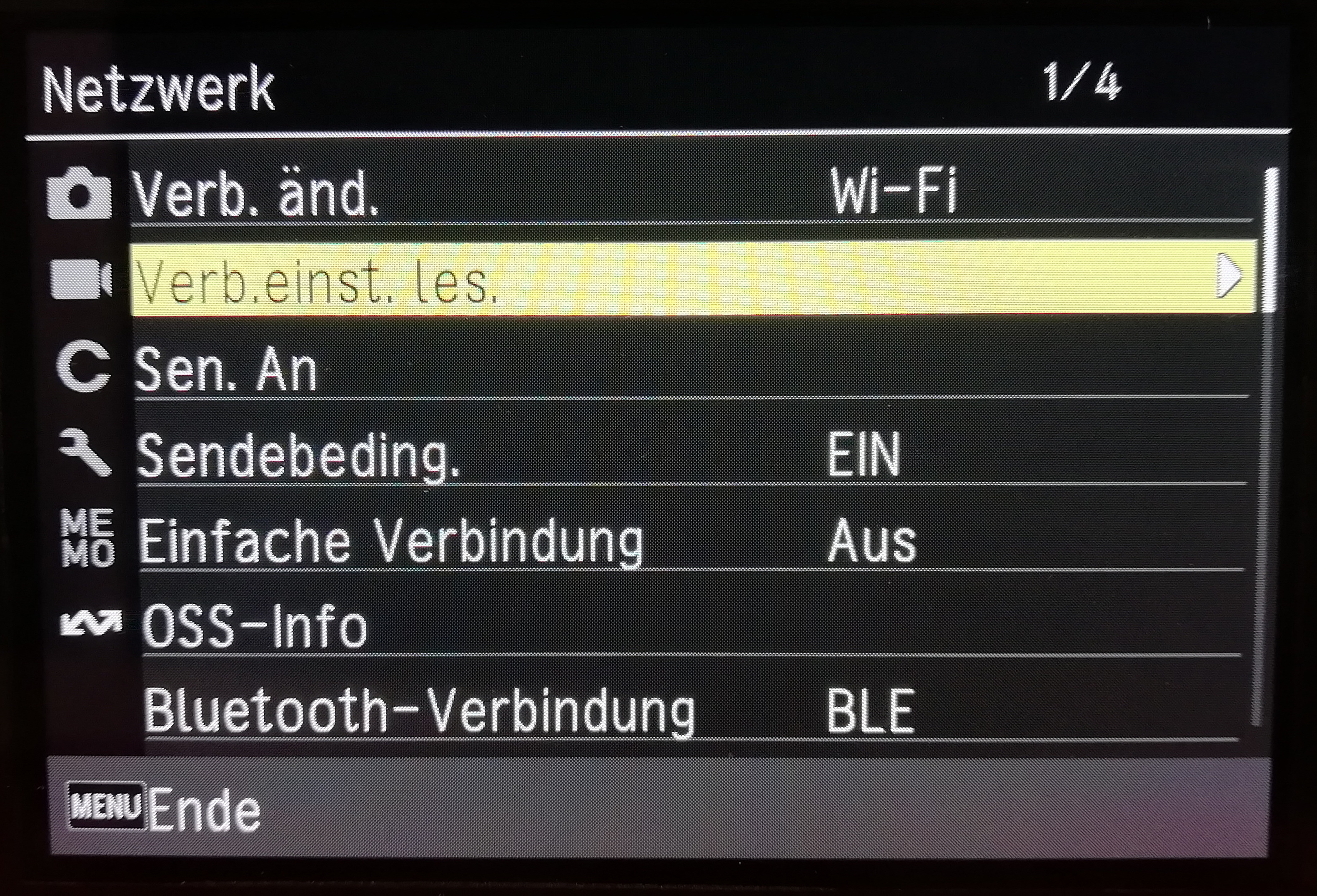
Wählen Sie die Abfrage [Ausf.].
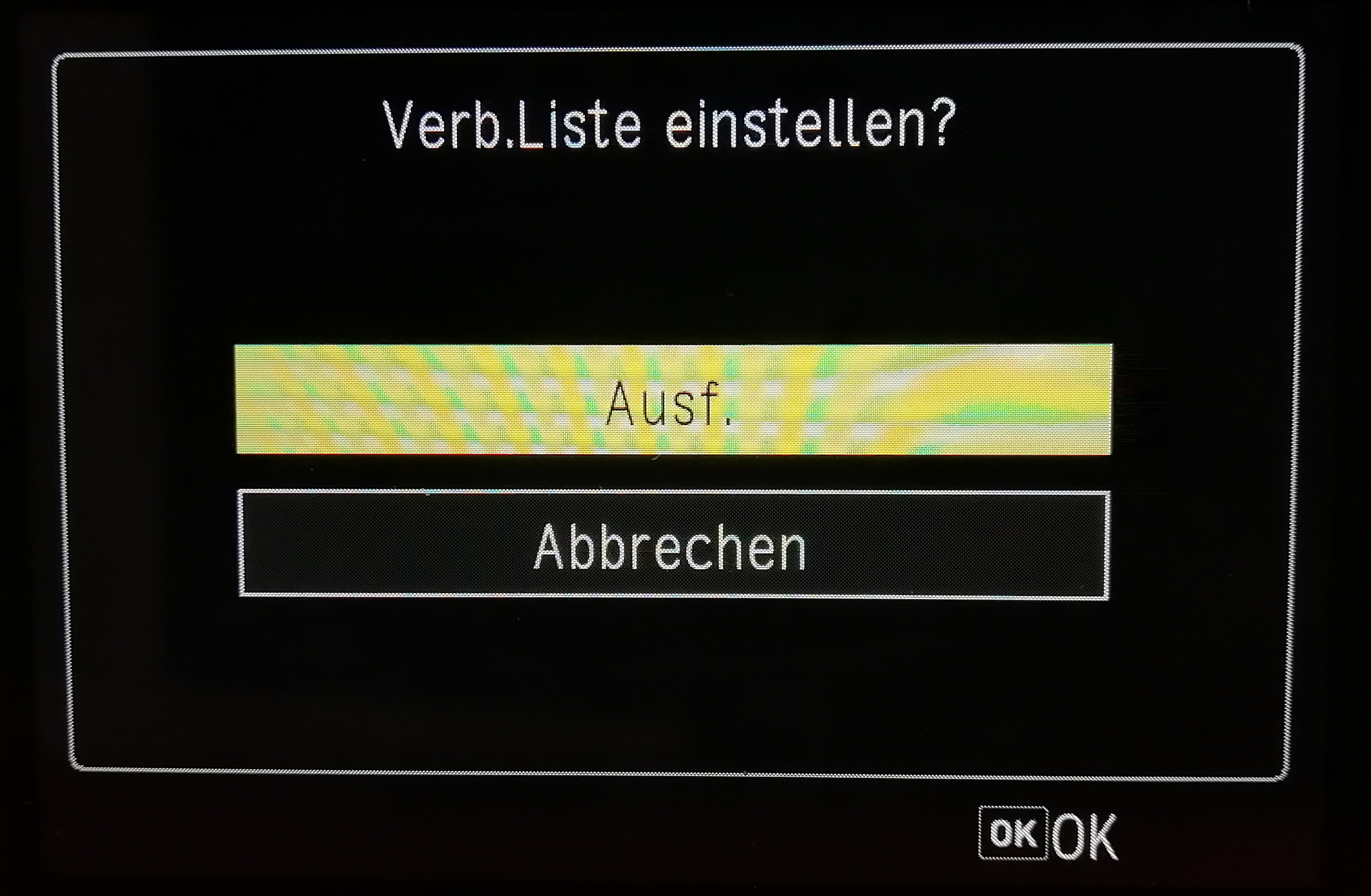
Hinweis: Die Kamera verwendet automatisch das WLAN Netz aus den Verbindungseinstellungen. Sollten Sie mehrere Netze haben, wählen Sie mit [Sen. An] (Menüpunkt nach [Verb.einst. les.]) ein WLAN Netz aus.
Fotos automatisch direkt per WLAN versenden
Hinweis: Der Direktsendemodus „Auto“ sorgt dafür, dass Fotos direkt nach dem Betätigen des Auslösers per WLAN versendet werden. (weitere Einstellungsarten im Direktsende-modus siehe Kamera-Benutzerhandbuch Seite 102).
[MENU]- Button drücken und das [Netzwerk]-Menü aufrufen
Gehen Sie zu den Einstellungen [Direktsendemod.] und wählen Sie [AUTO].
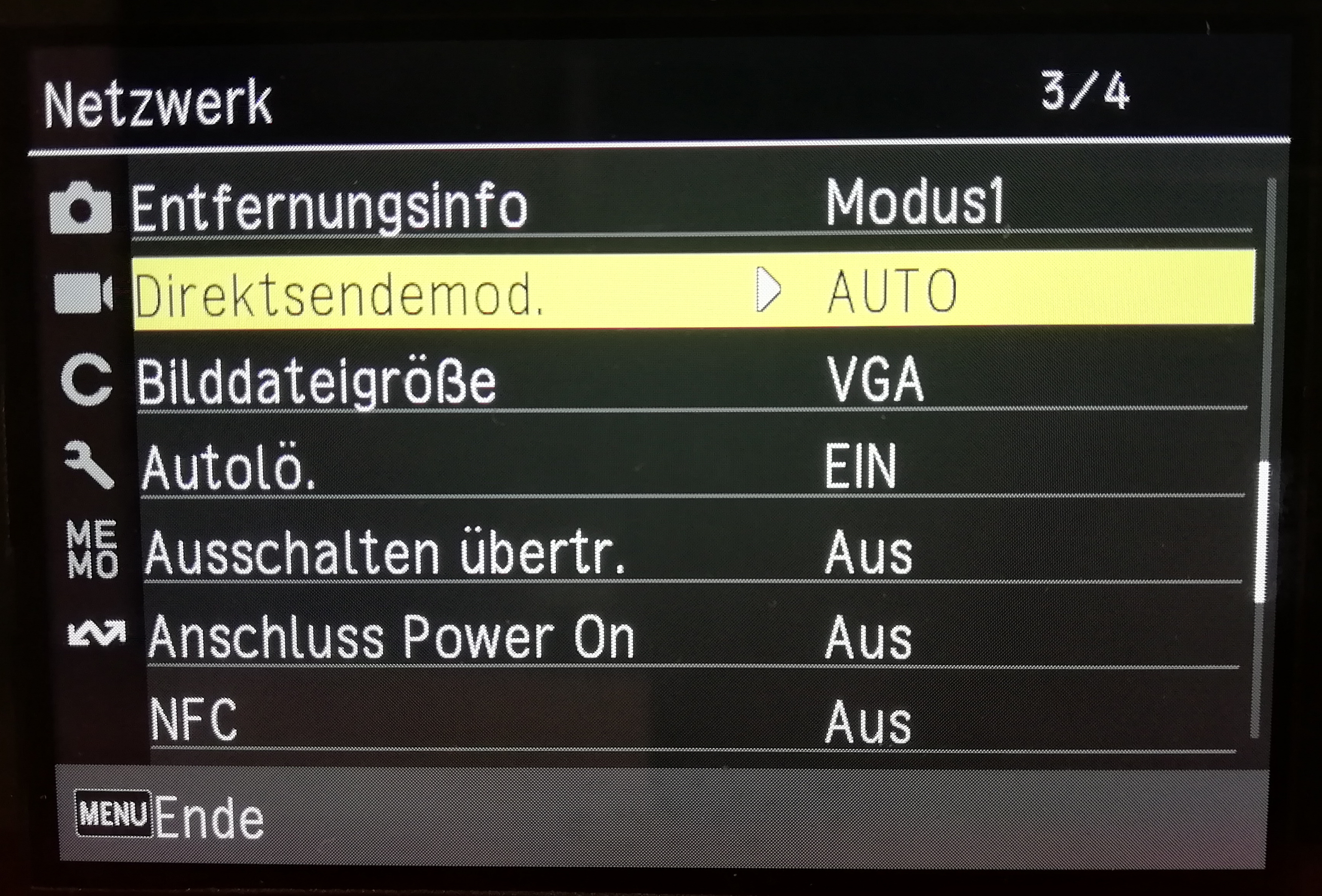
Fotos manuell per WLAN versenden
Als Alternative zur direkten Versendung der Fotos nach der Aufnahme, können Sie die Fotos im individuellen Rhythmus versenden.
Hinweis:
Fotos lassen sich einzeln oder stapelweise versenden.
Der o. g. Direktsendemodus muss auf „Aus“ stehen.
Wählen Sie
 (Wiedergabe-Modus)
(Wiedergabe-Modus)Drücken Sie [MENU]
Wählen Sie im [Wiedergabe]-Menü die Einstellungen [Dateisen.]
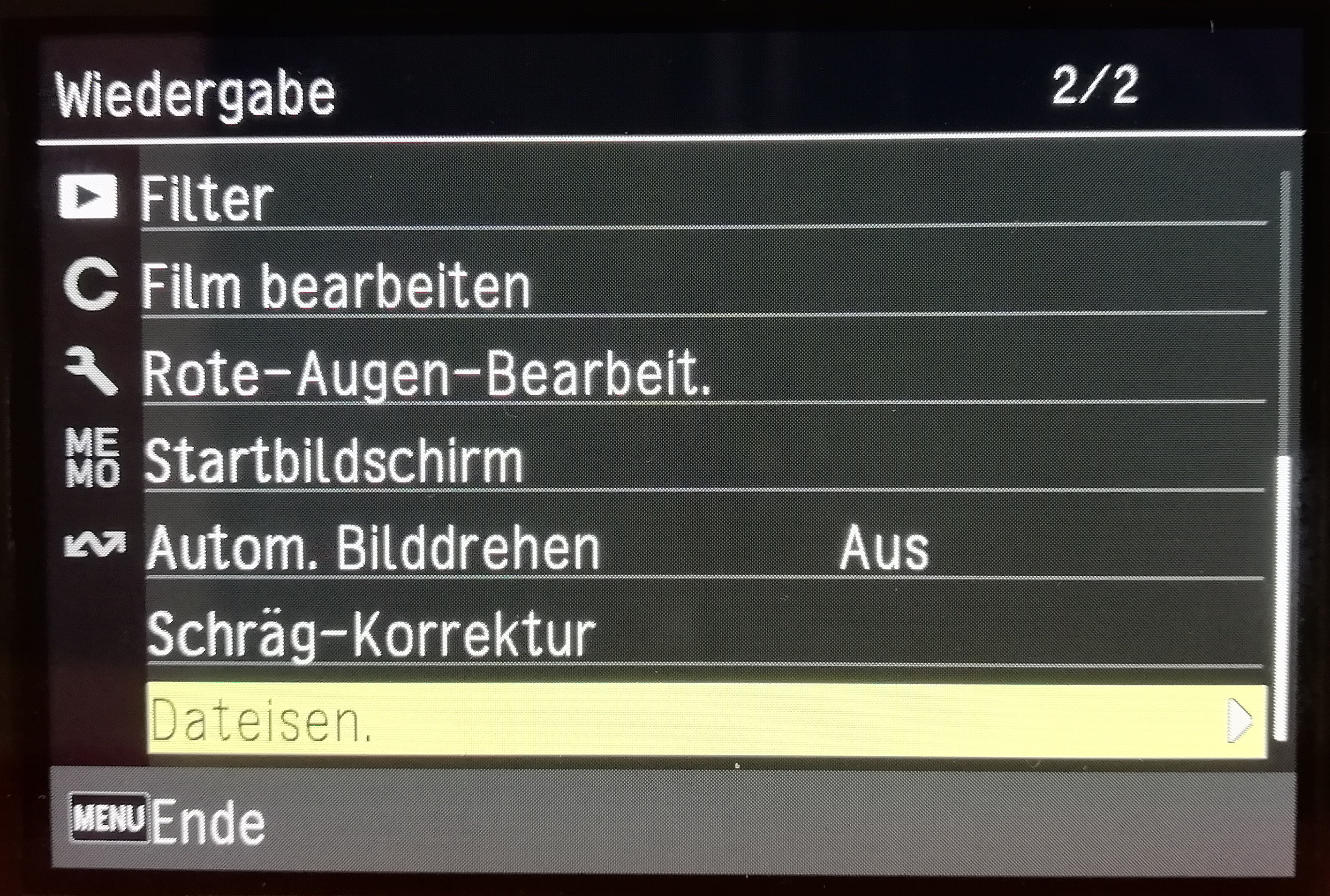
Wählen Sie den WLAN Host aus und bestätigen Sie mit [OK]
Bei Auswahl von [1 Send.] übertragen Sie nur das aktuelle Foto; mit [Al. sen.] werden alle Fotos übertragen

Bestätigen Sie mit [MENU/OK].
Eine Fortschrittsanzeige wird angezeigtWenn die Übertragung erfolgreich abgeschlossen ist, wird eine Meldung angezeigt.